تعتبر وحدات تحكم الألعاب الحديثة في الأساس حواسيب متخصصة. يعتبر كل من Xbox One و Xbox Series X من الأجهزة القوية ، ولكن يمكن أن يعاني من أخطاء أو الملفات الفاسدة مثل أي جهاز كمبيوتر. يمكن أن يؤدي إجراء إعادة ضبط المصنع على Xbox One أو Xbox Series X إلى تصحيح هذه المشكلات ، ويوفر Xbox طرقًا متعددة للقيام بذلك.
إذا رفض جهاز Xbox One أو اكس بوكس اكس بوكس اكس تشغيل لعبة ، أو تواجه مشكلة في تحميل الملفات ، أو تواجه فقط مشكلات لن تحلها عملية استكشاف الأخطاء وإصلاحها القياسية ، حاول إعادة ضبط المصنع. يجب أيضًا استخدام إعادة تعيين إعدادات المصنع لمسح النظام بالكامل قبل بيعه إلى شخص آخر لضمان سلامة معلوماتك الشخصية.

كيفية إعادة ضبط المصنع لجهاز Xbox One أو Xbox Series X
تتبع إعادة ضبط المصنع لجهاز Xbox One أو Xbox Series X نفس الخطوات بغض النظر عن وحدة التحكم التي لديك.
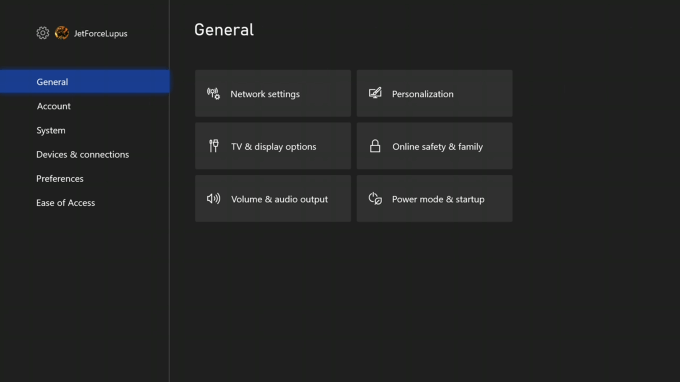
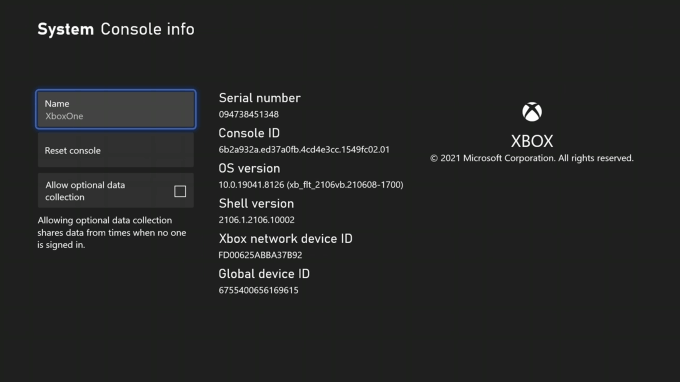
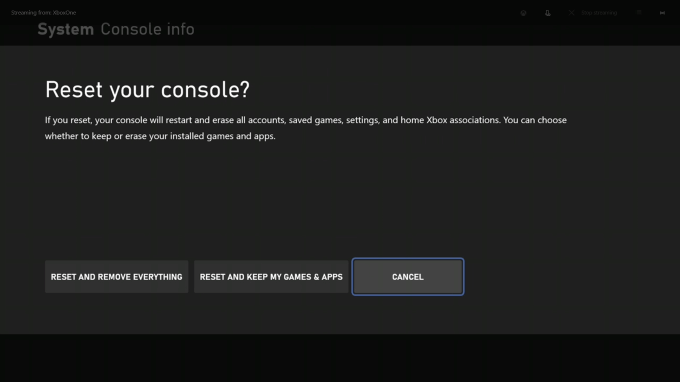
بعد تحديد إعادة تعيين وحدة التحكم، ستظهر لك ثلاثة خيارات.
كن على علم بأن Xbox لا يطلب منك تأكيد اختيارك ، ولا يطلب كلمة مرور لمتابعة إعادة التعيين. بمجرد تحديد اختيارك ، يقوم النظام بتنفيذه ولا يمكنك إيقافه.
كيفية إعادة ضبط المصنع لجهاز Xbox عبر USB
إذا كان Xbox لديك يعاني من مشكلات أكثر خطورة ولا يمكنك تحميله ، فيمكنك إجراء إعادة التعيين عن طريق تحميل ملف معين على محرك أقراص USB وتوصيله بوحدة التحكم. ستحتاج إلى شيئين للبدء:
إذا لم تكن متأكدًا من كيفية تهيئة محرك أقراص USB ، فلا داعي للقلق - فلدينا الدليل الكامل متاح.
بعد تهيئة محرك الأقراص ، انتقل إلى https://www.xbox.com/xboxone/restorefactorydefaults. يقوم هذا الارتباط بتنزيل الملف الضروري على نظامك كمجلد ZIP.
قم بفك ضغط المجلد. ستجد بالداخل ملفًا باسم $ SystemUpdate. انسخ هذا الملف إلى الدليل الجذر لمحرك الأقراص المحمول ، ثم قم بإزالة محرك الأقراص من جهاز الكمبيوتر الخاص بك.
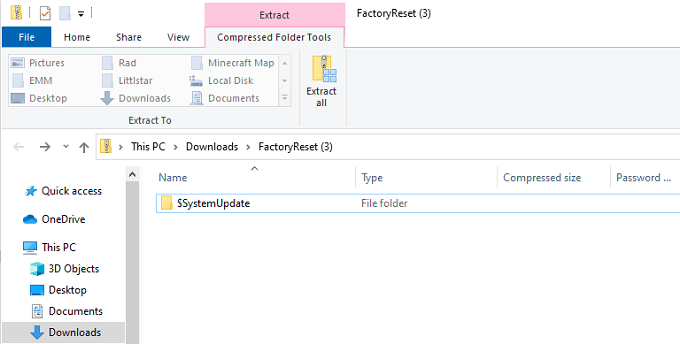
لاحظ أنه يجب ألا تكون هناك ملفات أخرى على محرك الأقراص ؛ يجب أن يكون فارغًا باستثناء $ SystemUpdate.
تتضمن الخطوة التالية جهاز Xbox نفسه.
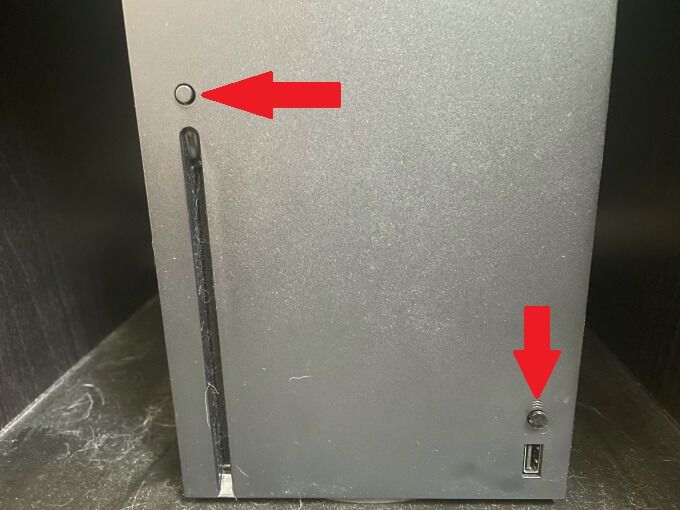
ملاحظة: إذا كان لديك وحدة تحكم رقمية بالكامل لا تحتوي على زر إخراج ، فما عليك سوى الضغط على الزر إقران.
إذا نجحت العملية ، فسترى دليل التجربة الرقمية على الشاشة. سيرشدك خلال الخطوات لإكمال إعادة تعيين وحدة التحكم الخاصة بك. اعلم أن عملية إعادة تشغيل وحدة التحكم قد تستغرق عدة دقائق ، مما يتطلب اتصالاً بالإنترنت. أعد توصيل كابل Ethernet بعد بدء التشغيل.
حول نغمات بدء التشغيل
إن الاستماع إلى نغمات بدء التشغيل ليس مجرد خطوة ضرورية ولكنه خطوة إعلامية. تشير الأصوات التي يصدرها جهاز Xbox أثناء تشغيله إلى معلومات حيوية تتعلق بالعملية. في العملية المذكورة أعلاه ، يجب أن تحدث النغمة الأولى بعد حوالي 10 ثوانٍ من تشغيل وحدة التحكم للمرة الثانية.
تشير تلك النغمة الأولى إلى اكتشاف تحديث USB. تشير النغمة الثانية إلى أن الملف قد تم نسخه وتحميله. السبب في عدم حدوث ذلك طوال الوقت هو أن Xbox لا يبحث عادةً عن تحديث USB ما لم يُطلب منك ذلك. يؤدي الضغط مع الاستمرار على زري إقرانو إخراجإلى إخبار النظام بالبحث عن التحديث.
إذا لم تسمع هاتين النغمتين ، فهذا يعني حدوث خطأ ما في التحديث وقد تحتاج إلى تكرار العملية.
يُرجى ملاحظة ما يلي: إعادة تعيين جهاز Xbox عبر USB هو إعادة تعيين إعدادات المصنع بالكامل. لن تبقى أي بيانات على Xbox One أو Series X.
لا أحد يرغب في اللجوء إلى إعادة تعيين إعدادات المصنع بالكامل ، ولكن يكون ذلك ضروريًا في بعض الأحيان عند استكشاف الأخطاء وإصلاحها. يجب أن تكون الخطوة الأولى هي إعادة تعيين وحدة التحكم والحفاظ على الألعاب. بينما سيأخذك خلال عملية الإعداد الأولية مرة أخرى ويطلب منك تسجيل الدخول مرة أخرى أجهزة إكس بوكس لايف ، لا تقلق - ستظل ألعابك وبياناتك موجودة.